Excel ha la capacità intrinseca di lavorare con file XML, anche se non conformi agli standard universalmente accettati. I file XML possono contenere dati in formati incompatibili, il che alla fine genera problemi di scambio di dati tra sistemi tramite Internet. La conversione dei dati in XML può ridurre la probabilità di riscontrare problemi di incompatibilità. XML viene utilizzato per archiviare dati in file o database e, tramite Excel 2010, è possibile recuperare dati da file XML per eseguire operazioni avanzate su di essi.
XML è costituito da tabelle ben strutturate, contiene dati eterogenei con nodi padre e figlio distribuiti nel documento. XML supporta tag definiti dall'utente, quindi non ci sono regole o vincoli da seguire. Per iniziare, esamineremo prima un file XML molto semplice (senza riferimento allo schema).
Contiene un tag semplice che incapsula i dati utente, senza vincoli o regole applicati, consentendo di scrivere tag personalizzati. Vogliamo includere il CATALOGO delle collezioni di CD in un foglio di lavoro Excel, come mostrato nello screenshot qui sotto.
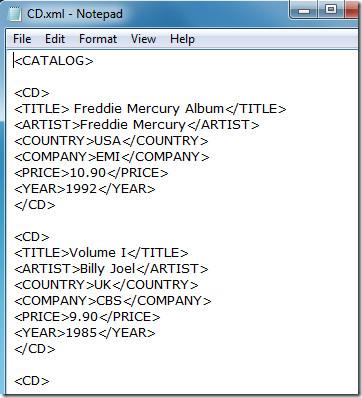
Ora avvia Excel 2010, apri un foglio di lavoro in cui vuoi aprire il file XML, dal menu File , fai clic su Apri .
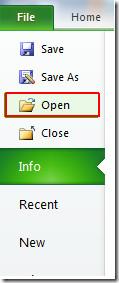
Dopo aver cliccato, apparirà una finestra di dialogo che ti chiederà di scegliere un file XML, seleziona il file e clicca su Apri.
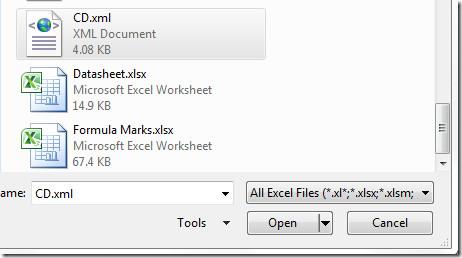
Si aprirà una finestra di dialogo Apri XML, selezionare il modo in cui si desidera aprire il file XML: è possibile aprirlo in sola lettura, come tabella XML e come "utilizzando il riquadro attività Origine XML". Se vogliamo aprirlo come tabella XML, selezioneremo questa opzione e faremo clic su OK.
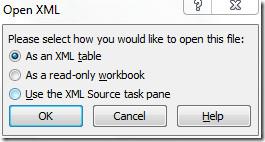
Se il file XML non fa riferimento allo schema, Excel lo creerà automaticamente. Poiché stiamo aprendo un semplice file XML senza alcun riferimento allo schema, che contiene tag XML di base, fare clic su OK.
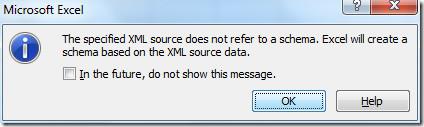
Ora vedrai il file XML nel foglio dati con le impostazioni predefinite di Excel, come mostrato nello screenshot qui sotto.
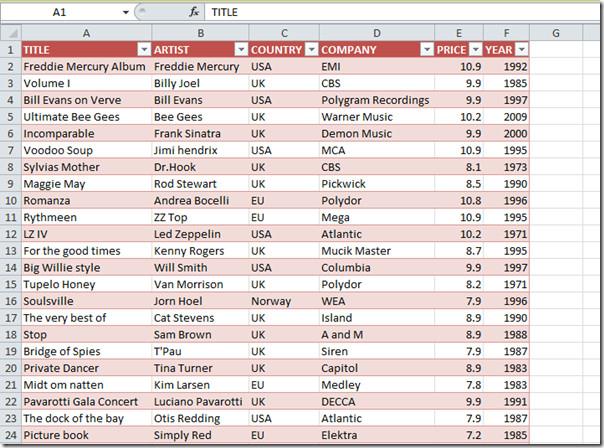
Ora in Excel puoi fare molto con i file XML: puoi cercare, ordinare e filtrare i dati, applicare formule, condizioni e regole alla porzione di dati desiderata, analizzarli con diversi tipi di grafici, diagrammi, sparkline e creare una grafica SmartArt per una migliore comprensione. Excel ha infatti semplificato notevolmente la modifica dei file XML.
Per filtrare il file XML, selezionare le opzioni desiderate dal menu a discesa della cella. Per visualizzare gli album di un anno di pubblicazione specifico, è sufficiente abilitare solo la casella di controllo specifica, come mostrato nello screenshot qui sotto. È anche possibile ordinare i dati dal menu contestuale a discesa. Fare clic su OK per visualizzare i risultati.
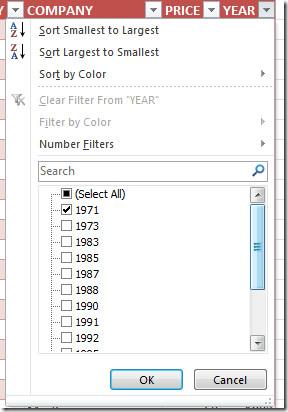
Qui puoi vedere che i dati sono ora filtrati come richiesto.
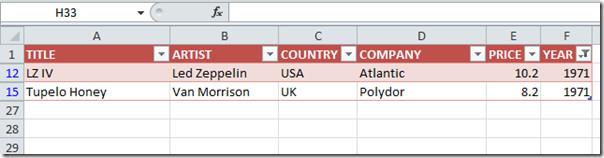
Al momento di salvare il documento, specifica il nome del file XML. All'apertura del file XML noterai che ora contiene il riferimento allo schema, come mostrato nello screenshot qui sotto.

Puoi consultare le guide precedentemente recensite su Differenza tra riferimenti assoluti e relativi e Come dividere le colonne .

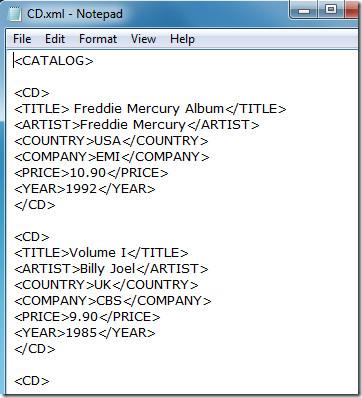
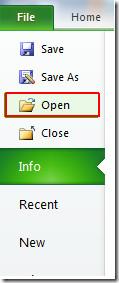
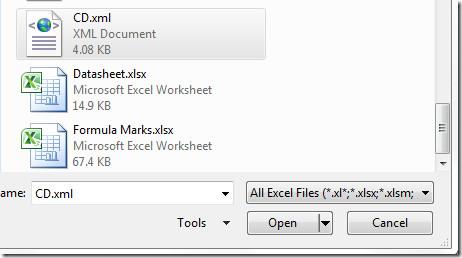
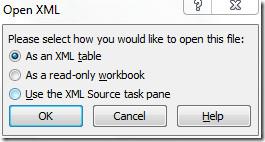
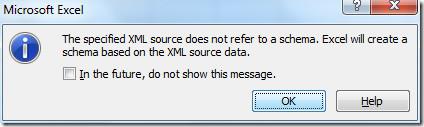
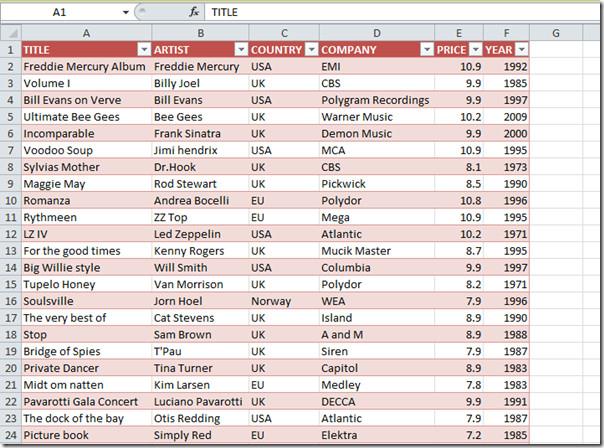
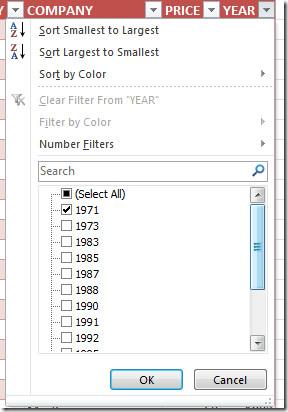
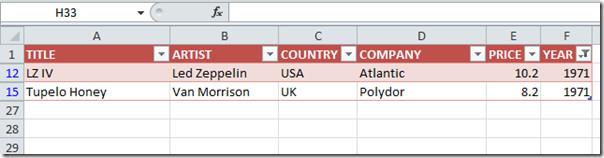





![Impostazioni della barra multifunzione e della barra di accesso rapido per lesportazione/importazione [Office 2010] Impostazioni della barra multifunzione e della barra di accesso rapido per lesportazione/importazione [Office 2010]](https://tips.webtech360.com/resources8/r252/image-8447-0829093801831.jpg)



